
Versucht, einen Ordner zu öffnen, nur um die Fehlermeldung „Das Verzeichnisname ist ungültig“ zu erhalten? Dieser Fehler wird bestehen bleiben und Sie daran hindern, auf die Daten zuzugreifen. Dies geschieht normalerweise aufgrund falscher Berechtigungen, aber manchmal können es auch fehlerhafte Sektoren sein. Glücklicherweise gibt es mehrere Möglichkeiten, diese Fehlermeldung zu beheben. Wir haben einige bewährte Methoden zur Behebung des Fehlers „Das Verzeichnisname ist ungültig“ und zur Wiederherstellung Ihrer Daten beigefügt.
Häufige Ursachen des Fehlers „Der Verzeichnisname ist ungültig“
Der Verzeichnisname ist ungültig. Dieser Fehler tritt auf, wenn Windows aus irgendeinem Grund erfolglos versucht, auf ein Verzeichnis zuzugreifen. Dies kann entweder durch manuelles Eingreifen oder durch ein Hintergrundprogramm ausgelöst werden, das Windows versucht auszuführen. Es kann auch passieren, wenn Ihr USB-Flash-Laufwerk wird nicht erkannt und Windows versucht darauf zuzugreifen. Unten sind einige häufige Gründe aufgeführt, warum dies passieren kann.
| Ursache | Beschreibung |
| 📥 Unsachgemäßes Entfernen des Geräts | Das Entfernen Ihres Geräts ohne vorheriges sicheres Auswerfen kann empfindliche Schreibprozesse unterbrechen, was zu unvollständigen Übertragungen führen kann, die Ihre Daten oder Ihr Dateisystem beschädigen können. |
| 🗯 Malware-Angriff | Ein Virus könnte Ihr Laufwerk infiziert haben, was möglicherweise Ihr Dateisystem beschädigt und verhindert, dass Windows auf bestimmte Teile Ihres Laufwerks zugreift. |
| 📂 Unzureichende Berechtigungen | Wenn Sie nicht die richtigen Berechtigungen zum Zugriff auf den Ordner oder das Gerät haben, kann Windows diese Fehlermeldung als Indikator zurückgeben. |
| 💿 Schlechte Sektoren auf dem Laufwerk | Windows kann beschädigte Sektoren standardmäßig nicht erkennen, daher ist es möglich, dass versucht wird, auf einen Standort zuzugreifen, der nicht mehr zugänglich ist. |
| ⛓️💥 Lose oder fehlerhafte Verbindung | Eine lose oder fehlerhafte Verbindung resultiert typischerweise aus den Verbindungspunkten und betrifft normalerweise tragbare Medien wie USB-Flash-Laufwerke, SD-Karten, CD/DVD-Laufwerke sowie externe Festplatten (HDDs) und Solid-State-Laufwerke (SSDs). |
| 💥 Fehlerhafter oder nicht mit Strom versorgter USB-Anschluss | Der USB-Anschluss, den Sie verwenden, kann ein physisches Problem haben, das verhindert, dass das Gerät gelesen wird. Ebenso könnte er in den Einstellungen Ihres Betriebssystems (OS) deaktiviert sein. |
| 🔠 Ungültiger oder fehlender Laufwerksbuchstabe | Windows erfordert, dass angeschlossene Speichermedien einen Laufwerksbuchstaben haben, bevor Sie die Daten anzeigen können. Es ist möglich, dass Ihr Laufwerksbuchstabe verschwindet nach einem Windows-Update, aber die Neuzuweisung oder das Hinzufügen eines neuen sollte dies beheben. |
| 🔧 Anwendungs-/Softwarespezifische Probleme | Diese Nachricht kann in Anwendungen erscheinen. Zum Beispiel wird Microsoft Visual Studio dies tun, wenn Sie versuchen, den falsche Version von SQL Server zu starten. |
Wir werden Sie durch die Wiederherstellung von Daten führen, falls das Laufwerk ausfällt, ernsthafte Beschädigungen aufweist oder in einem anderen Fall von Datenverlust betroffen ist. Wenn die Daten auf dem Laufwerk für Sie wertvoll sind, müssen Sie sie wiederherstellen, bevor Sie irgendwelche Korrekturen versuchen. Einige Korrekturen, wie CHKDSK, sind dafür bekannt, das Problem zu beheben auf Kosten Ihrer Daten. Daher empfehlen wir immer, dass Sie zuerst und vor allem die Daten wiederherstellen.
So stellen Sie Dateien wieder her, wenn der Verzeichnisname ungültig ist
Wenn Ihr Laufwerk auf Ihrem Windows 10- oder 11-Computer anzeigt, dass der Verzeichnisname ungültig ist, ist die Datenwiederherstellung weiterhin möglich, solange das Laufwerk vom Geräte-Manager erkannt wird und die korrekte Größe anzeigt. Anstatt den Datei-Explorer für Ihre Daten zu verwenden, werden wir Datenwiederherstellungssoftware verwenden.
Disk Drill ist unser bevorzugtes Datenwiederherstellungs-Tool zur Wiederherstellung von Dateien, bei denen der Zugriff durch Windows-Fehlermeldungen blockiert wird. Es kann die Fehlermeldung umgehen und das Laufwerk direkt scannen, indem es mehrere Scanmethoden verwendet, um Daten aufzudecken, selbst wenn diese durch Dateisystembeschädigungen verloren gegangen sind.
Befolgen Sie diese Schritte, um Dateien auf einem Laufwerk wiederherzustellen, das angibt, der Verzeichnisname sei ungültig:
- Herunterladen installieren Sie Disk Drill. Vermeiden Sie es, Disk Drill auf dem gleichen Laufwerk zu installieren, von dem Sie Daten wiederherstellen.
- Wählen Sie das Laufwerk aus, das die Fehlermeldung verursacht. Klicken Sie auf Nach verlorenen Daten suchen . Der Scan beginnt.
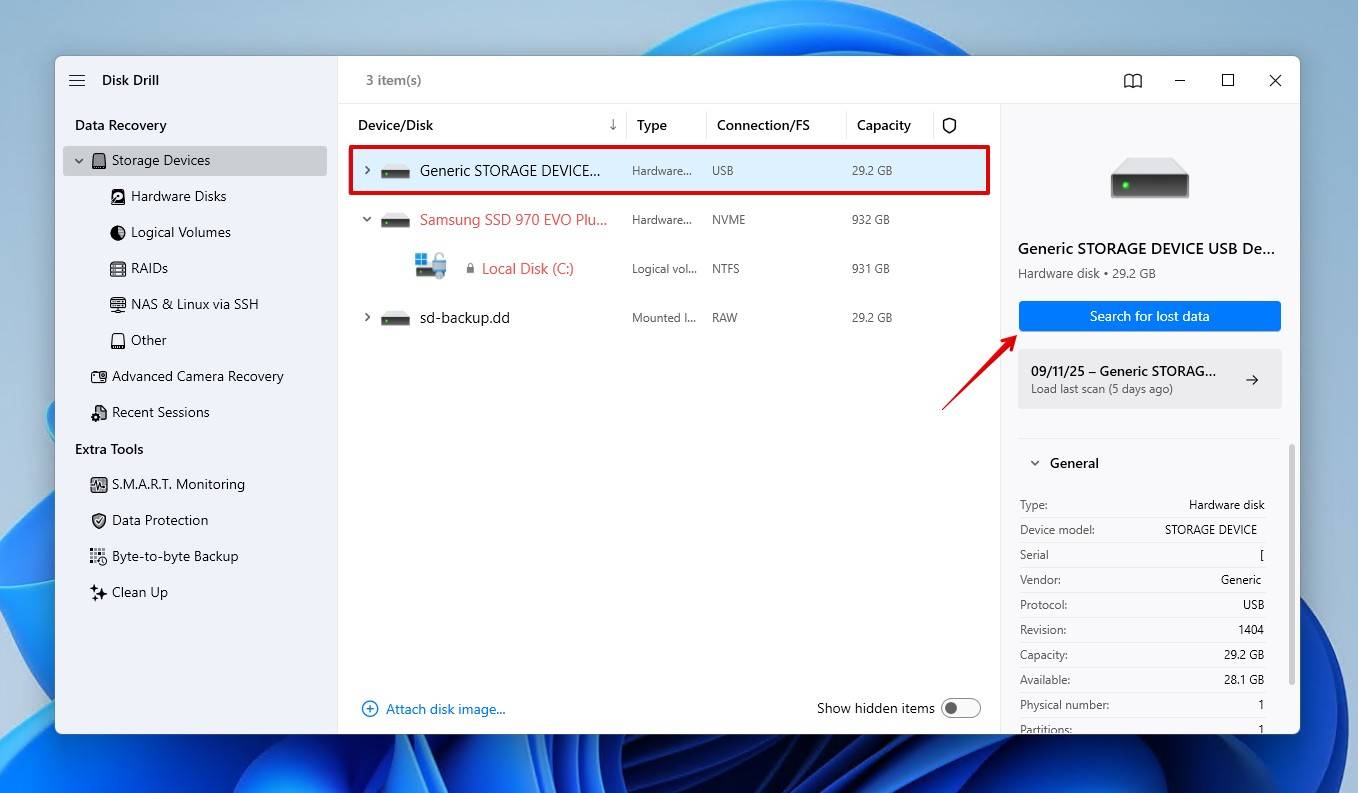
- Wählen Sie einen Scan-Typ aus, wenn Sie ein Disk-Image, ein tragbares Gerät oder ein internes Nicht-Systemlaufwerk scannen. Der Universelle Scan sucht nach so vielen Dateien wie möglich, während der Erweiterte Kamera-Wiederherstellungsmodus ideal ist, um unbearbeitete Videos von Kameras und Drohnen wiederherzustellen.
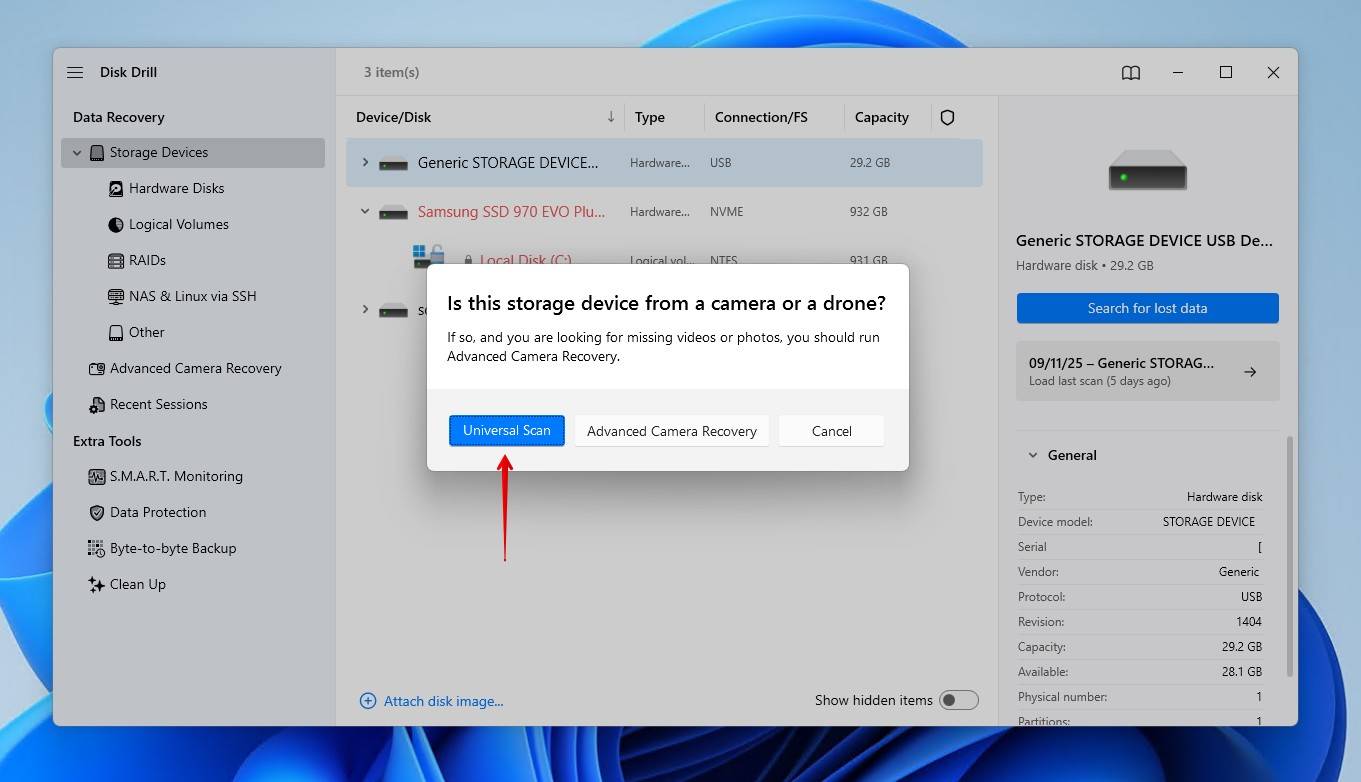
- Klicken Sie auf Gefundene Elemente überprüfen , um zu sehen, was Disk Drill gefunden hat. Sie können dies während des Scans oder nachdem er abgeschlossen ist tun.
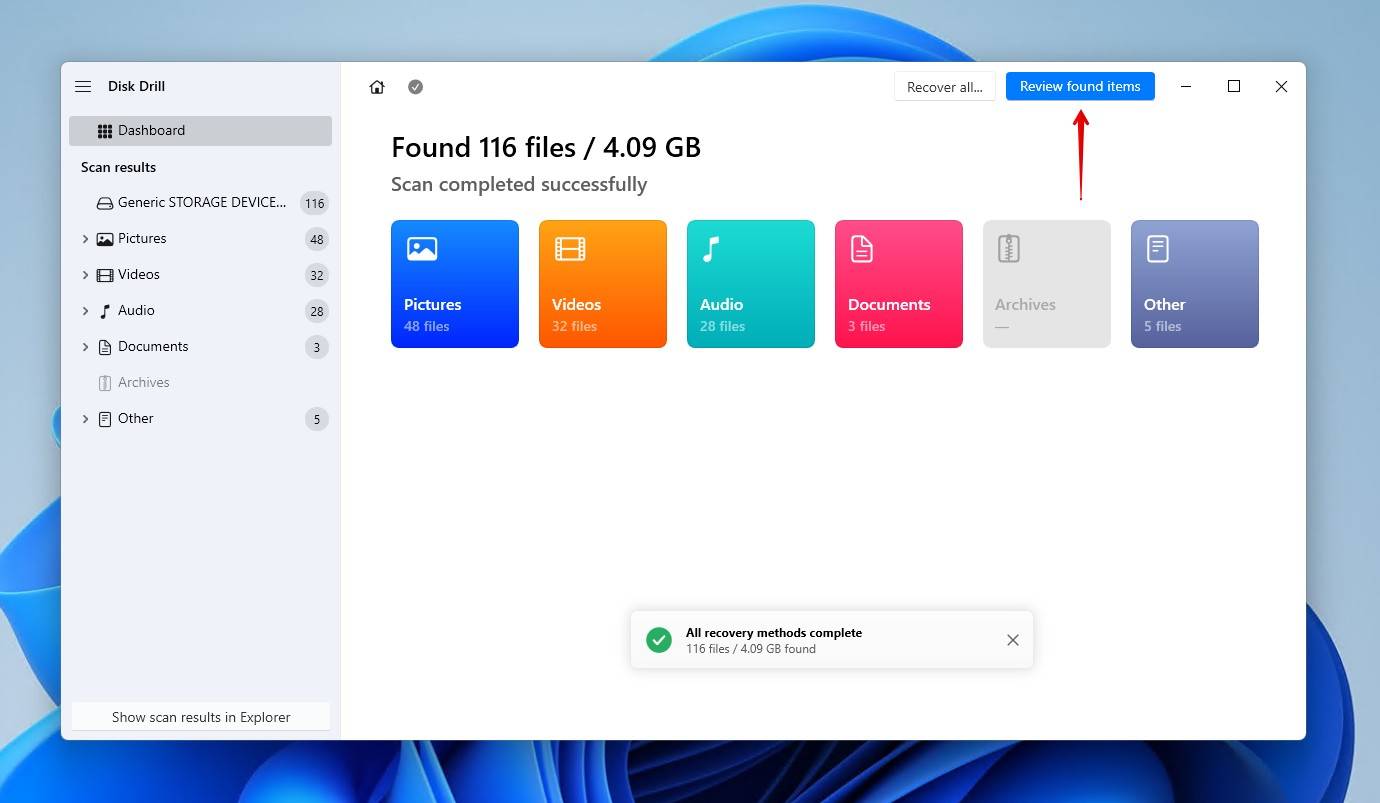
- Vorschau und Auswahl der Dateien, die Sie wiederherstellen möchten. Die Ergebnisse sind in drei Kategorien unterteilt: Vorhanden für vorhandene Dateien, Gelöscht oder verloren für gelöschte Dateien und Rekonstruiert für Dateien, die durch ihren einzigartigen Dateisignatur rekonstruiert wurden. Wenn Sie bereit sind, klicken Sie auf Wiederherstellen.
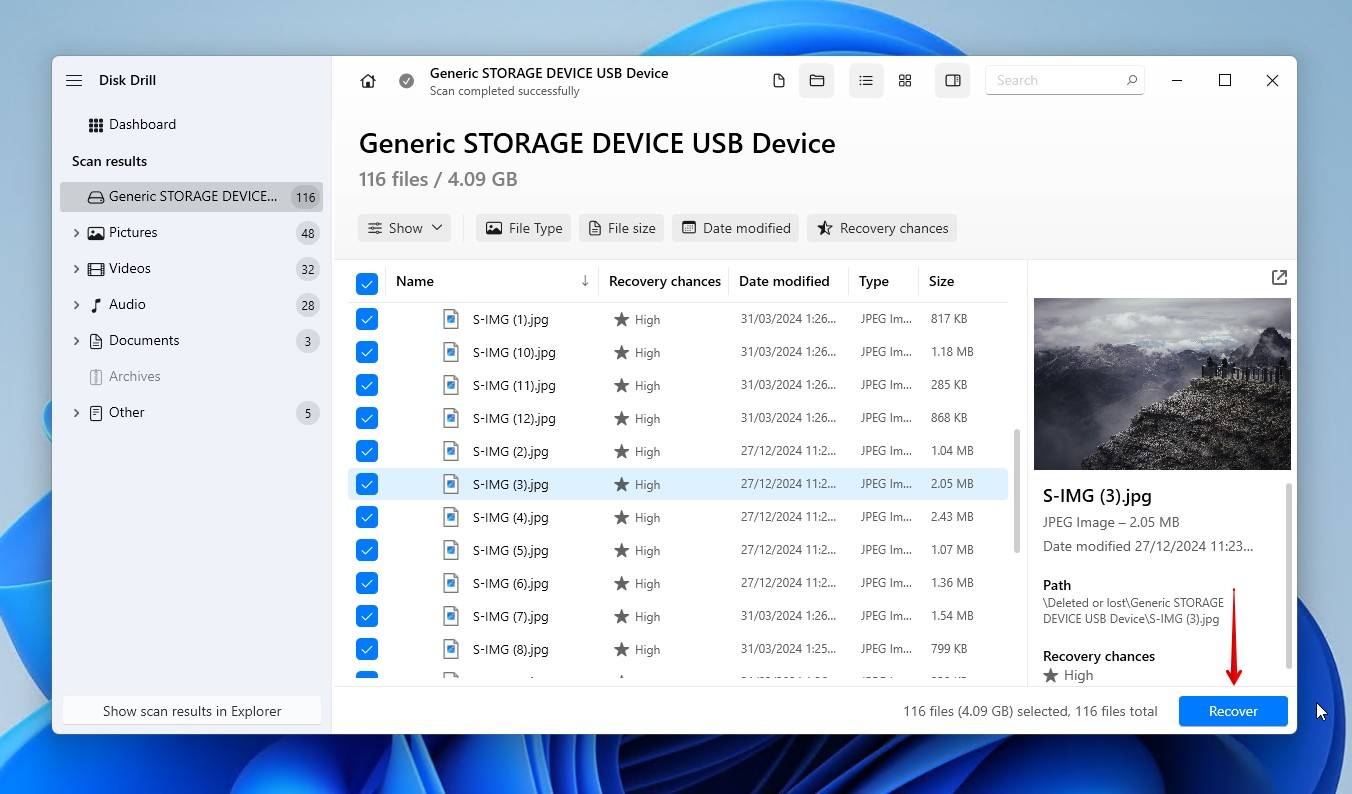
- Wählen Sie einen Ausgabespeicherort, der sich auf einer separaten physischen Partition befindet, um eine Beschädigung Ihrer Daten zu vermeiden. Klicken Sie auf Weiter , um die Wiederherstellung abzuschließen.
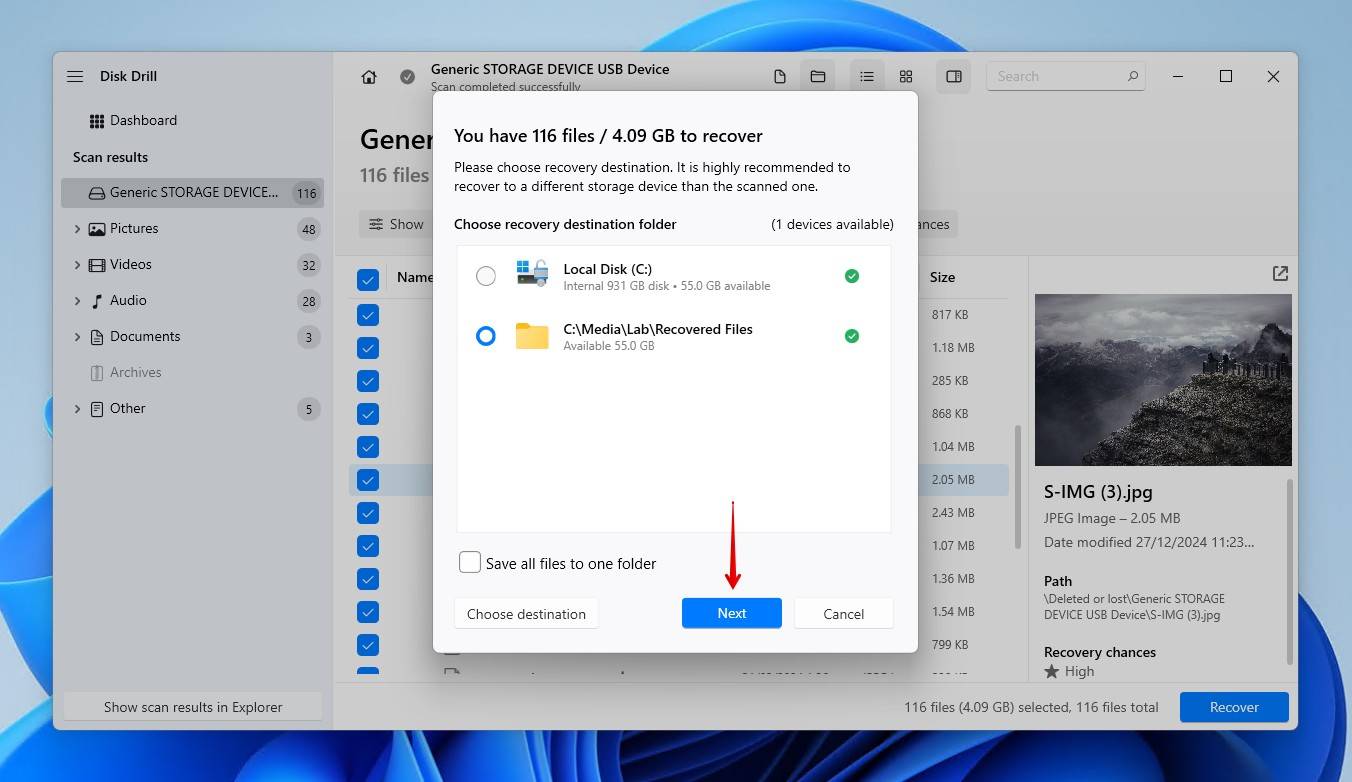
Disk Drill ermöglicht Ihnen, bis zu 100 MB Daten kostenlos wiederherzustellen, bevor Sie ein Upgrade durchführen. Es bietet Ihnen auch unbegrenzten Zugang zu seinen Byte-für-Byte-Backup- und S.M.A.R.T.-Überwachungsfunktionen.
So beheben Sie das Problem “Der Verzeichnisname ist ungültig”
Sobald Sie die Dateiwiederherstellung abgeschlossen haben, können Sie problemlos zur Diagnose und Reparatur Ihres Laufwerks übergehen, damit die Fehlermeldung nicht mehr angezeigt wird. Durchlaufen Sie jede Methode, um sicherzustellen, dass Sie keine wichtigen Schritte zur Fehlerbehebung übersehen.
Methode 1: Versuchen Sie einen anderen Anschluss
Wenn Windows sagt, dass der Verzeichnisname ungültig ist, wenn Ihr USB-Laufwerk, Ihre SD-Karte oder Ihre externe Festplatte angeschlossen ist, kann dies an dem USB-Port liegen, mit dem Sie eine Verbindung herstellen. Wenn der USB-Port fehlerhaft ist, kann er sich unberechenbar verhalten, wenn Geräte angeschlossen werden, und die Kommunikation zwischen dem Gerät und Ihrem Betriebssystem unterbrechen.
Versuchen Sie, eine Verbindung mit einem anderen USB-Anschluss herzustellen. Wenn dies erfolgreich ist, können Sie den ursprünglichen USB-Anschluss diagnostizieren, um das Problem zu beheben. Wenn der Verzeichnisname des USB-Laufwerks immer noch ungültig ist, fahren Sie mit der nächsten Methode fort.
Methode 2: Überprüfen Sie den Dateipfad und den Namen doppelt
So einfach ein Fehler auch sein mag, dieser Fehlerhinweis kann oft angezeigt werden, wenn der Verzeichnispfad falsch eingegeben wird. Bevor wir uns komplexeren Lösungen zuwenden, überprüfen Sie, ob der Pfad korrekt ist, insbesondere wenn er manuell eingegeben wird.
Einige schnelle Tipps zur Vermeidung häufiger Fehler im Umgang mit Dateipfaden:
- Verwenden Sie Anführungszeichen, wenn Sie cd verwenden. Zum Beispiel: cd “C:\Program Files\MyFolder”.
- Windows verwendet umgekehrte Schrägstriche (\), keine Schrägstriche (/).
- Wenn Sie unsicher sind, öffnen Sie den Ordner im Datei-Explorer, klicken Sie oben auf die Navigationsleiste und es wird Ihnen der vollständige Pfad im richtigen Format angezeigt.
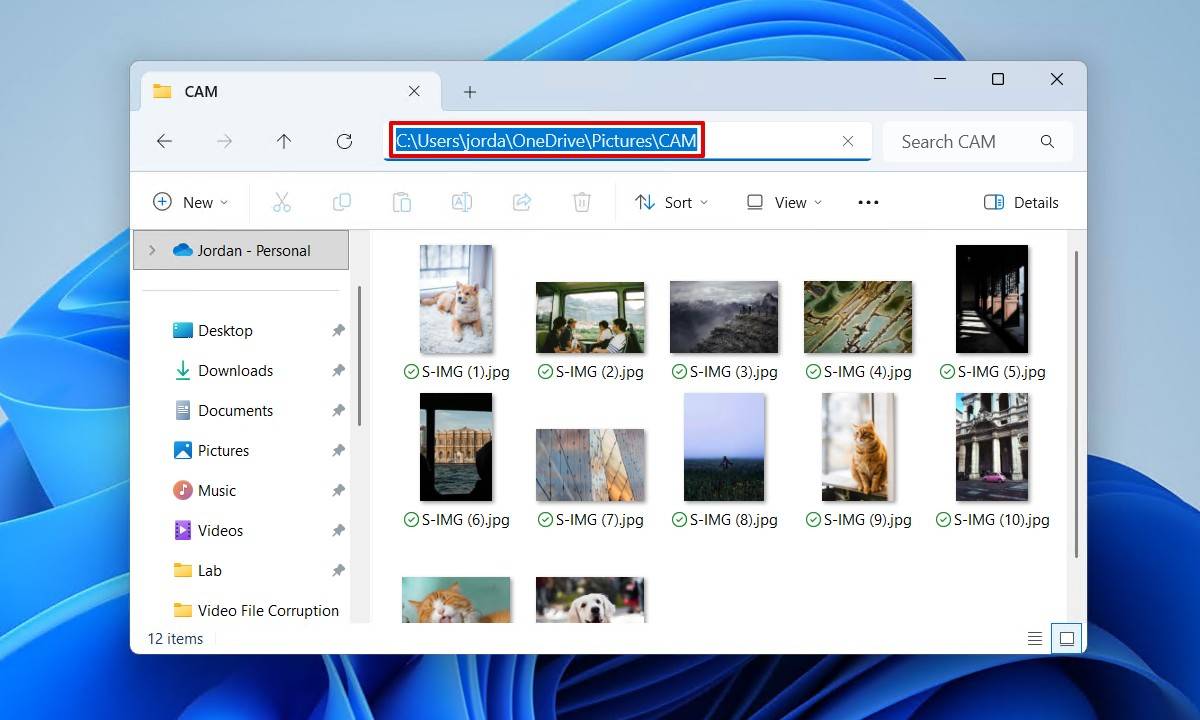
Methode 3: Reparatur mit CHKDSK (CheckDisk)
CHKDSK ist ein Dienstprogramm, das in Windows enthalten ist und sich auf das Auffinden und Beheben von Problemen im Zusammenhang mit dem Dateisystem Ihres Laufwerks spezialisiert hat. Es bleibt eine zuverlässige Lösung für diese spezielle Fehlermeldung beheben, aber es besteht auch das Risiko von CHKDSK löscht Ihre Daten.
In diesen Schritten werden wir das /r-Flag verwenden. Es ist die bessere Option zwischen CHKDSK /f und /r, da es auch nach physischen und logischen fehlerhaften Sektoren sucht.
CHKDSK auszuführen kann das Problem beheben, das dazu führt, dass Windows beim Öffnen einer Datei anzeigt, dass der Verzeichnisname ungültig ist. Folgen Sie diesen Schritten, um dies zu tun.
- Klicken Sie mit der rechten Maustaste auf die Starten -Schaltfläche und wählen Sie Terminal (Admin) .
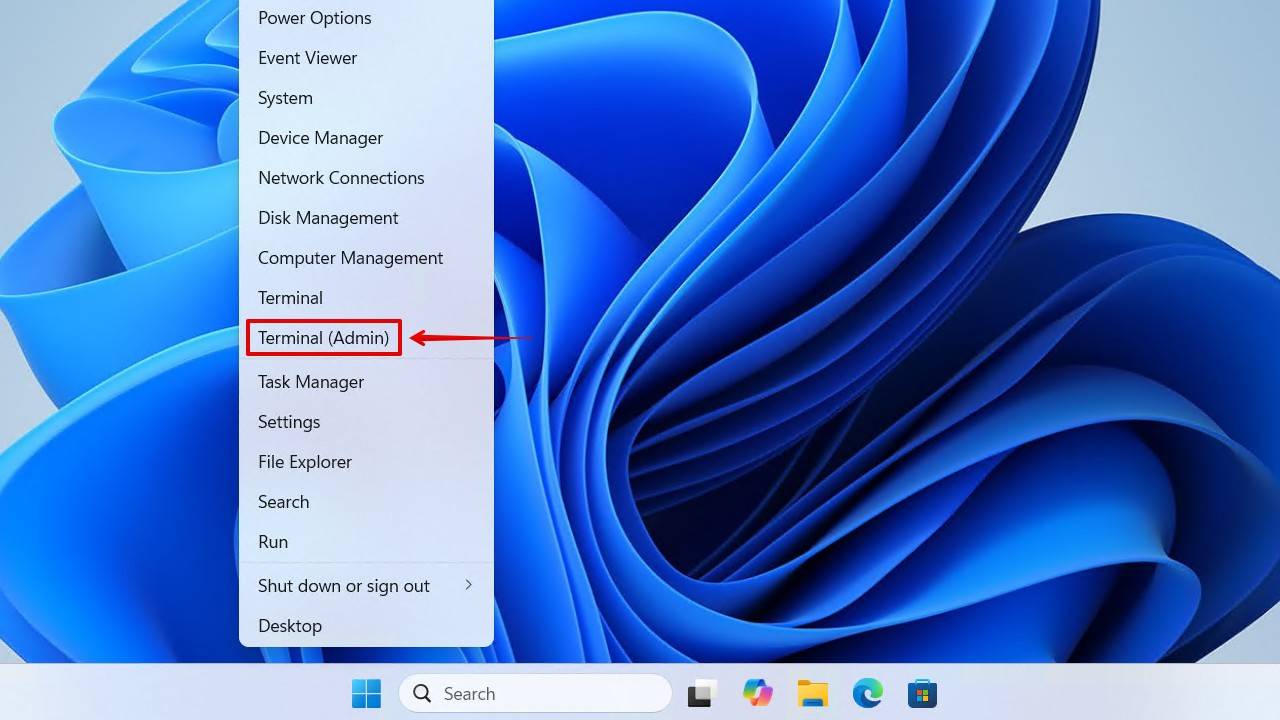
- Geben Sie chkdsk D: /r ein. (Ersetzen Sie D: mit Ihrem eigenen Laufwerksbuchstaben). Drücken Sie die Enter-Taste.
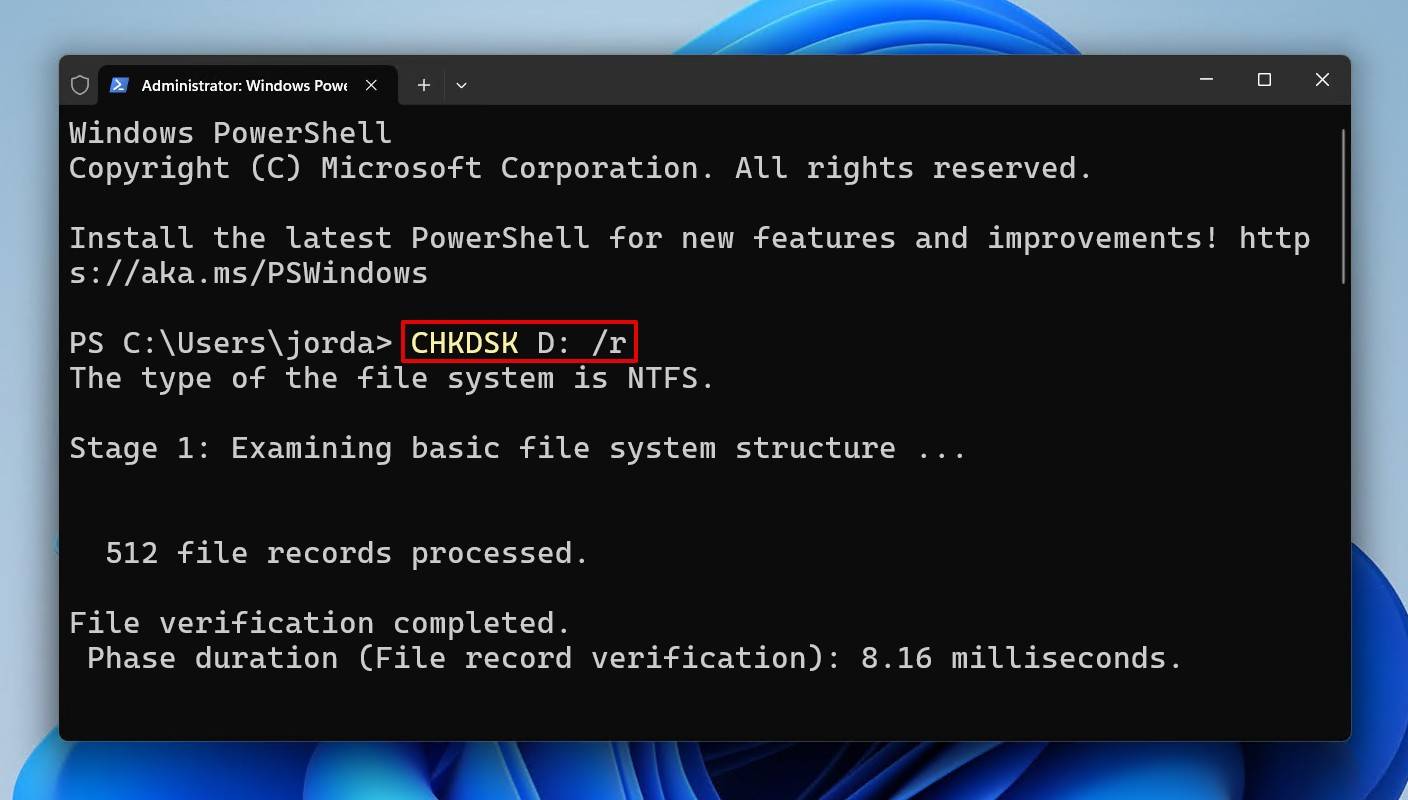
Methode 4: Berechtigungen überprüfen
Wenn Ihr Laufwerk im NTFS-Format formatiert ist und Sie nicht die erforderlichen Berechtigungen haben, um die Datei oder Ordner anzuzeigen, kann Windows Ihren Versuch möglicherweise mit der Meldung ablehnen, dass der Verzeichnisname ungültig ist. Berechtigungen werden verwendet, um Ihre Daten zu sichern und sie vor dem Zugriff anderer Benutzer zu schützen, insbesondere auf gemeinsam genutzten Computern.
Möglicherweise müssen Sie sich bei einem Administratorkonto anmelden (oder die Anmeldedaten kennen), um dies durchzuführen, wenn Ihr eigenes Konto keinen Zugriff hat.
Befolgen Sie diese Schritte, um die Berechtigungen eines Ordners zu überprüfen und bei Bedarf zu aktualisieren.
- Navigieren Sie zum übergeordneten Ordner in Windows Explorer . Klicken Sie mit der rechten Maustaste auf den Ordner, der Probleme hat, und wählen Sie Eigenschaften .
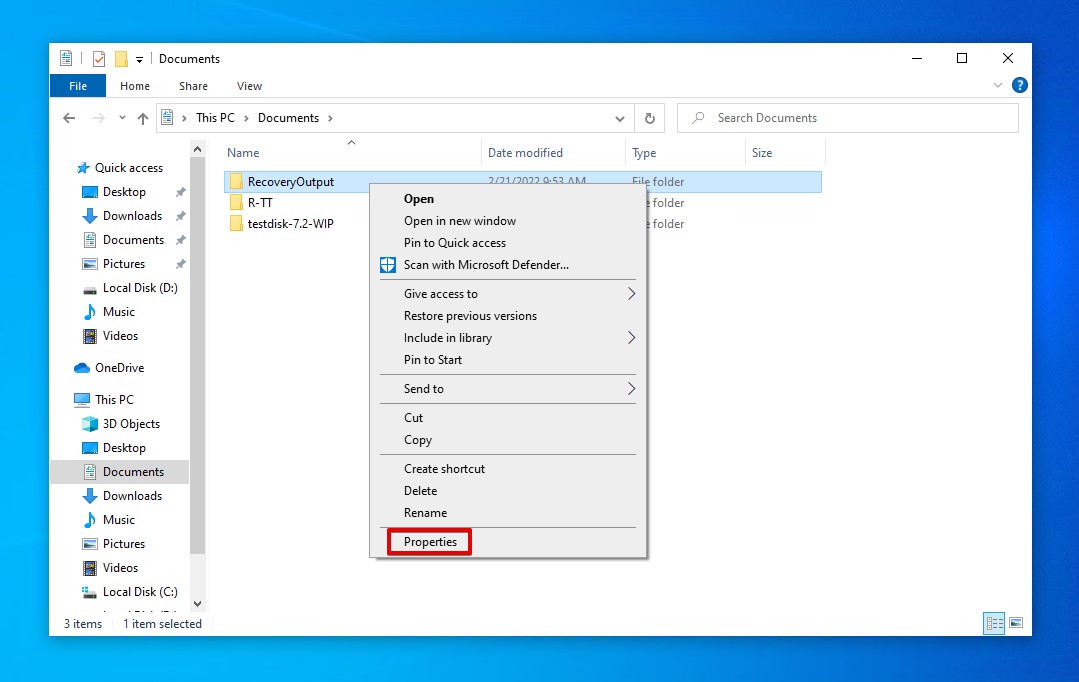
- Gehen Sie zum Sicherheit Tab. Klicken Sie auf Bearbeiten .
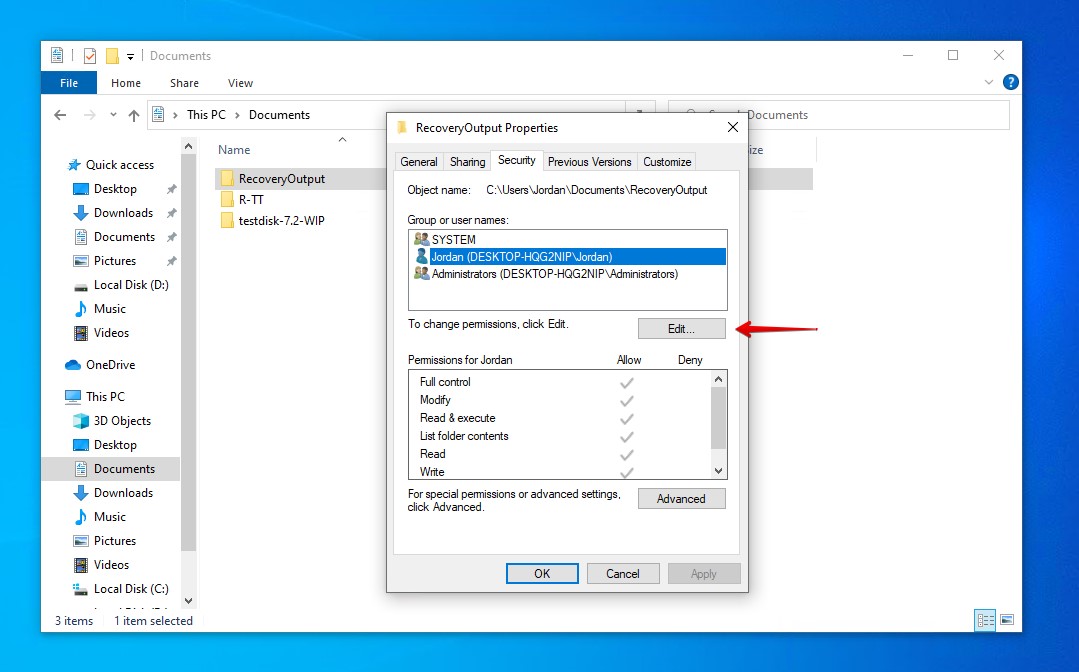
- Wählen Sie Ihr Benutzerkonto aus und stellen Sie sicher, dass Sie die richtigen Zugriffsrechte haben. Insbesondere sollten Sie Lese- und Schreibzugriff haben. Wenn das Erlauben Kästchen für einen dieser Zugriffe nicht markiert ist, markieren Sie sie und klicken Sie auf Anwenden (stellen Sie auch sicher, dass das Ablehnen Kästchen nicht markiert ist, da es immer Vorrang hat).
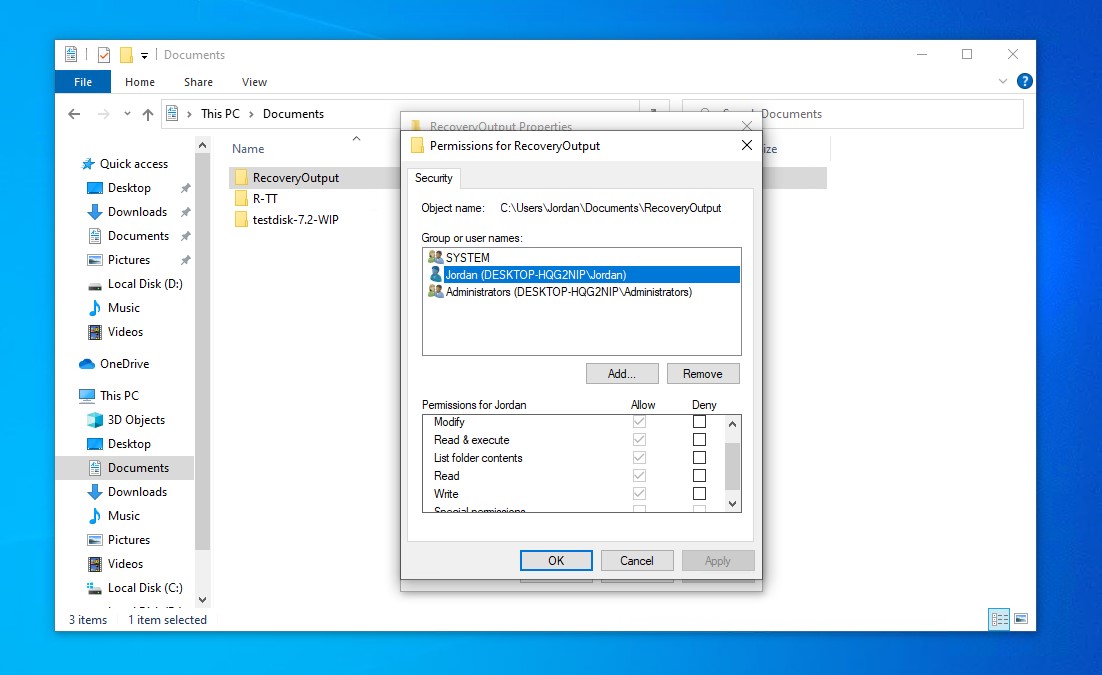
Dieser Fehler kann in einem einzigartigen Fall auftreten, wenn Sie versuchen, auf ein Word-Dokument in OneDrive zuzugreifen. Öffnen Sie den Task-Manager und starten Sie den Windows-Datei-Explorer-Prozess neu, um den Fehler in diesem Fall zu beheben.
Methode 5: Auf Viren überprüfen
Viren können eine Vielzahl von bösartigen Dingen auf Ihrem Laufwerk tun. Dazu gehört die Fähigkeit, Verzeichnisse zu löschen oder sie so zu verändern, dass Windows sie nicht mehr lesen kann. Zum Glück ist Wiederherstellung gelöschter Dateien möglich. Wenn Ihr Computer jedoch von einem Virus befallen wurde, müssen Sie diesen möglicherweise zuerst entfernen, um die Windows-Meldung zu beheben, die besagt, dass der Verzeichnisname ungültig ist.
Sie können Ihren Computer mit jeder Antivirensoftware scannen, aber diese Schritte führen Sie durch die Durchführung eines Scans mit Windows-Sicherheit.
- Drücken Sie Windows-Taste + S auf Ihrer Tastatur und suchen Sie nach Windows-Sicherheit . Öffnen Sie das erste Ergebnis.
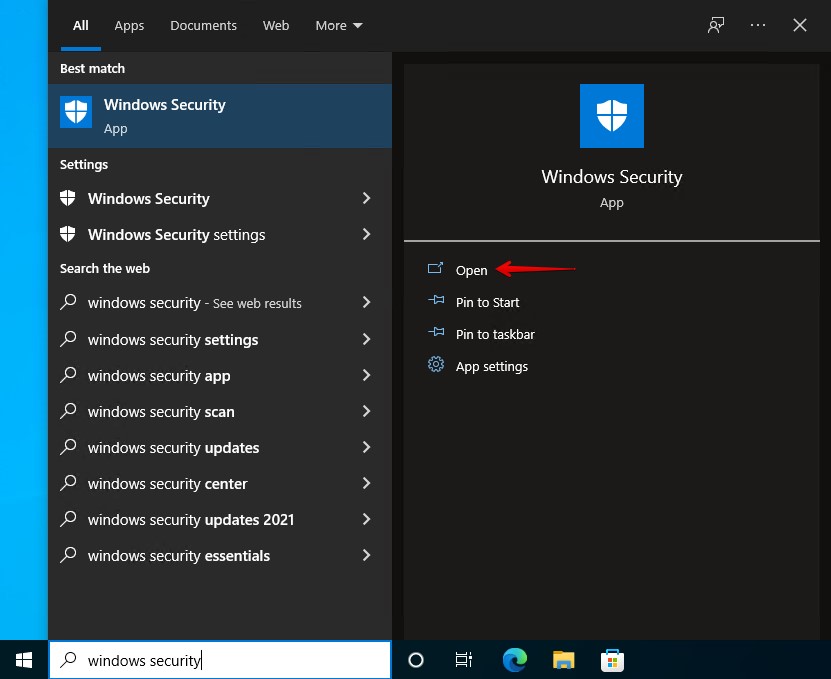
- Klicken Sie auf Virenschutz & Bedrohungsschutz .
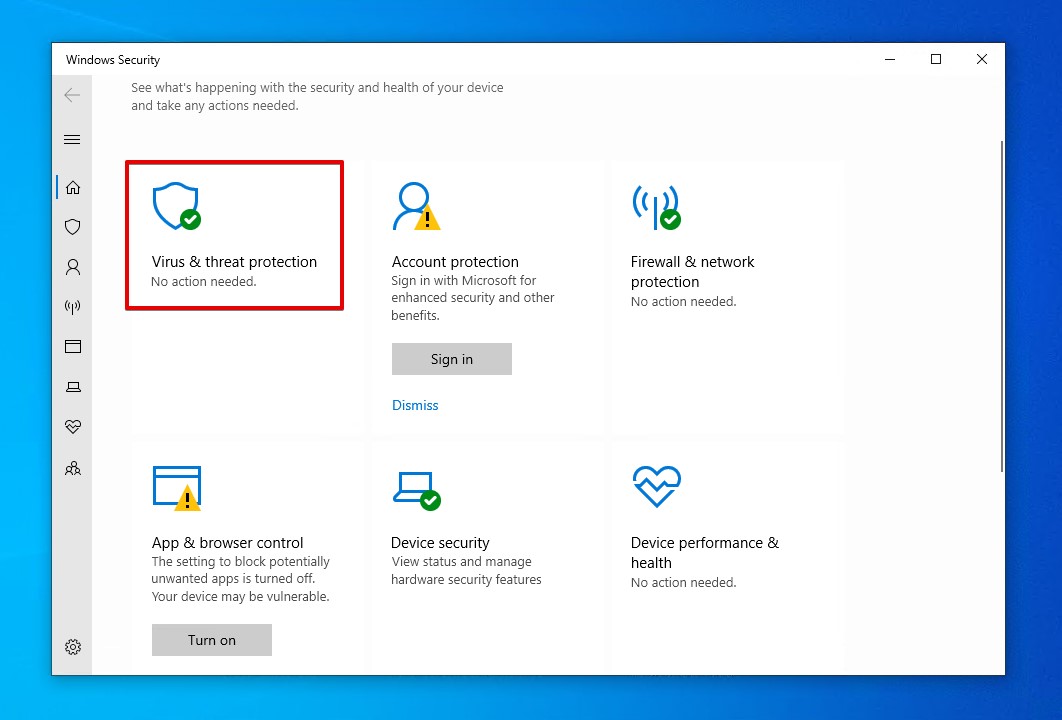
- Klicken Sie auf Scan-Optionen .
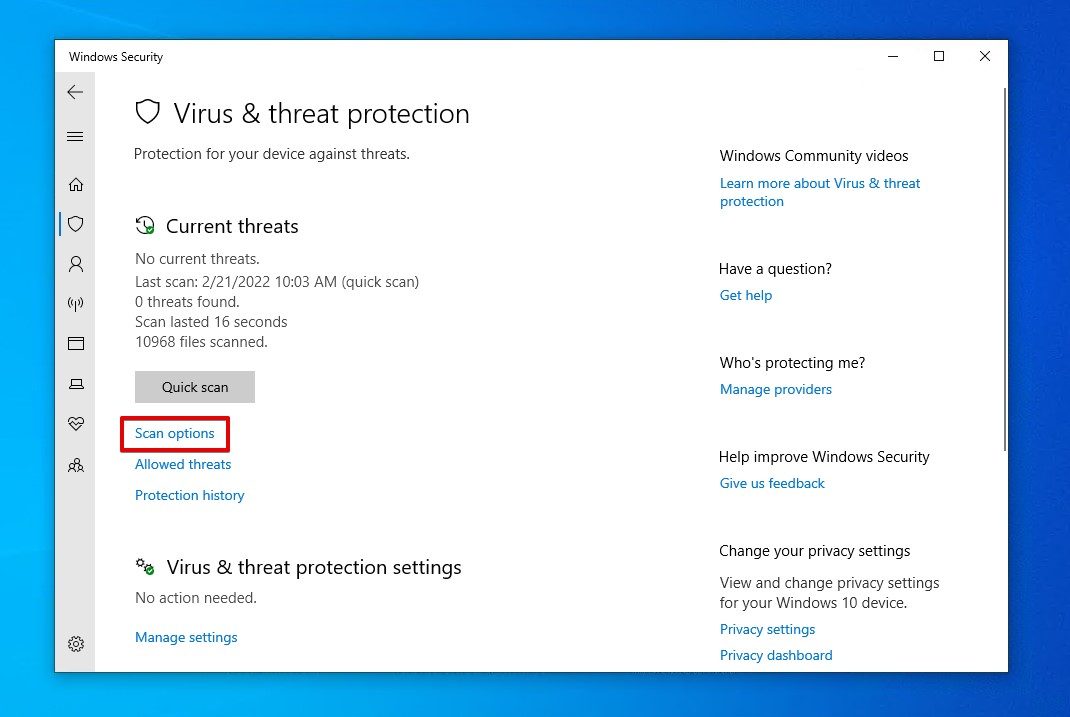
- Wählen Sie Vollständiger Scan und klicken Sie dann auf Jetzt scannen .
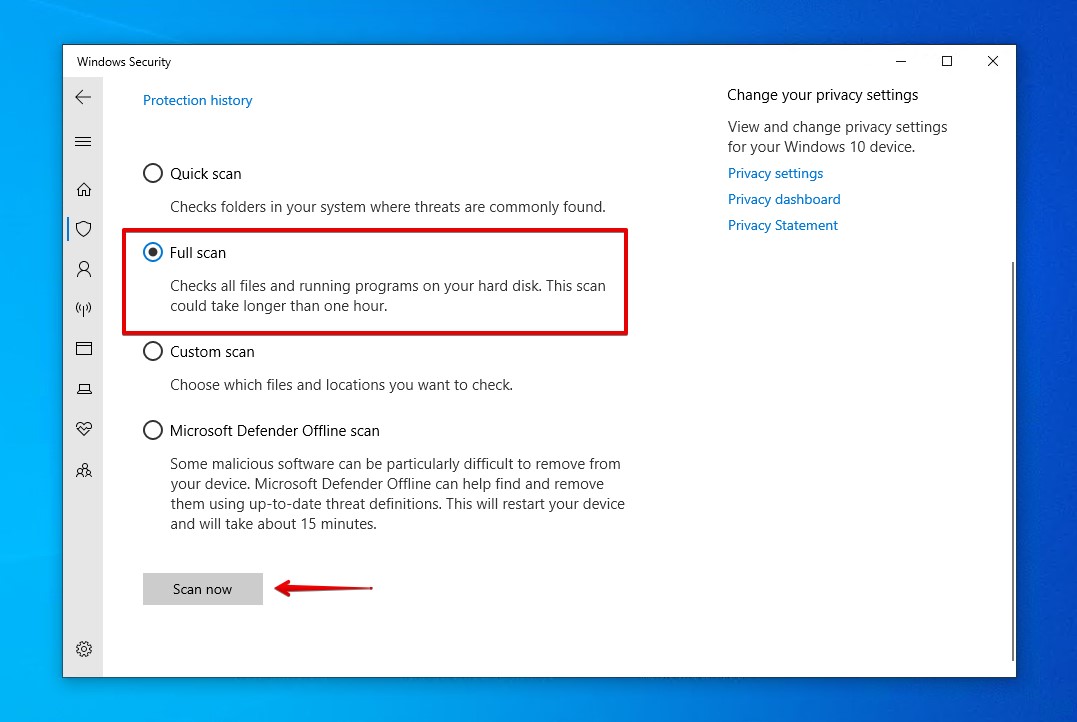
Methode 6: Geplante Aufgaben und Start-Einträge untersuchen
Wenn der Fehler beim Booten oder zu einem regelmäßigen Zeitpunkt auftritt (ohne dass Sie etwas starten), kann etwas im Hintergrund auf einen fehlenden oder ungültigen Ordner/Laufwerk hinweisen. Überprüfen Sie den Taskplaner sowie die Anwendungen, die so konfiguriert sind, dass sie beim Start ausgeführt werden, und suchen Sie nach Aufgaben, die um die Zeit ausgeführt werden sollen, in der die Fehlermeldung erscheint.
So überprüfen Sie den Aufgabenplaner und die Autostart-Apps:
- Öffnen Sie Start, suchen Sie nach „Taskplaner“ und öffnen Sie ihn.
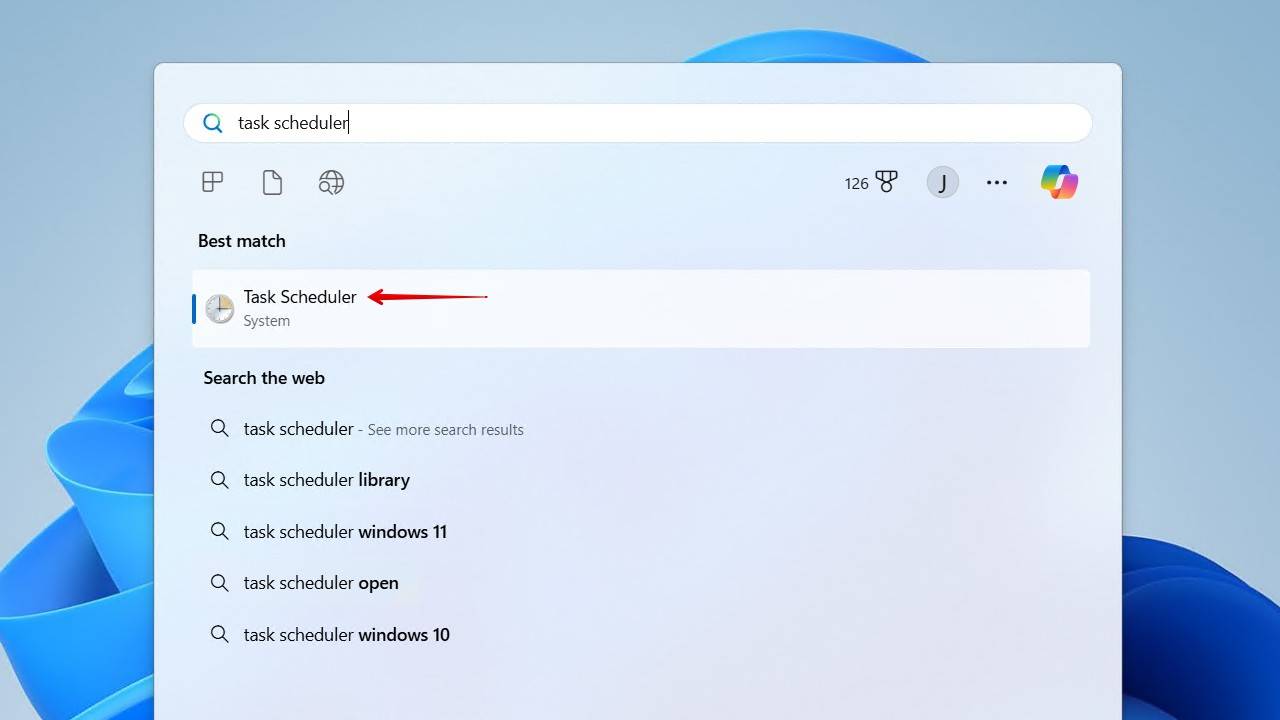
- Klicken Sie auf Taskplaner-Bibliothek.
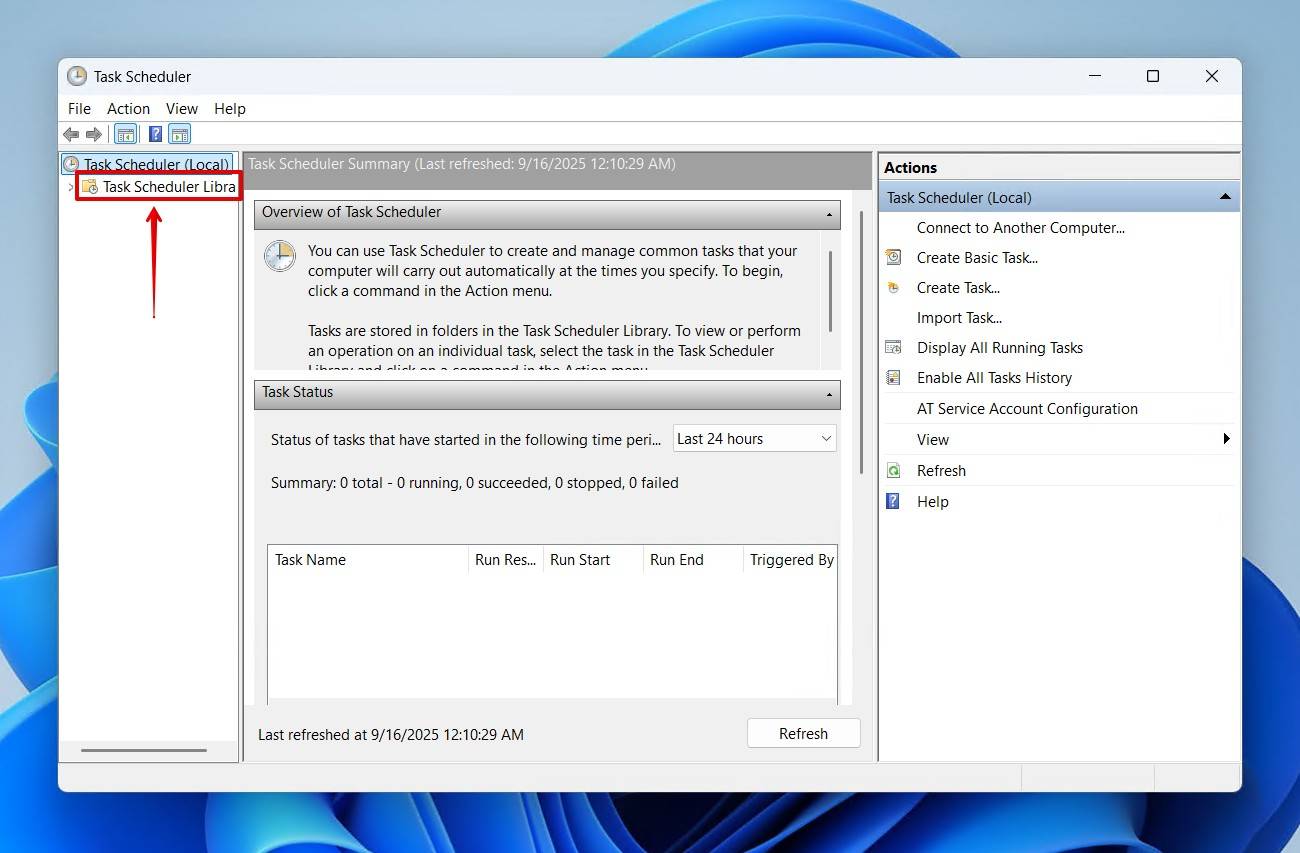
- Suchen Sie nach verdächtigen Aufgaben. Wenn Sie eine finden, wählen Sie sie aus und klicken Sie dann auf Deaktivieren.
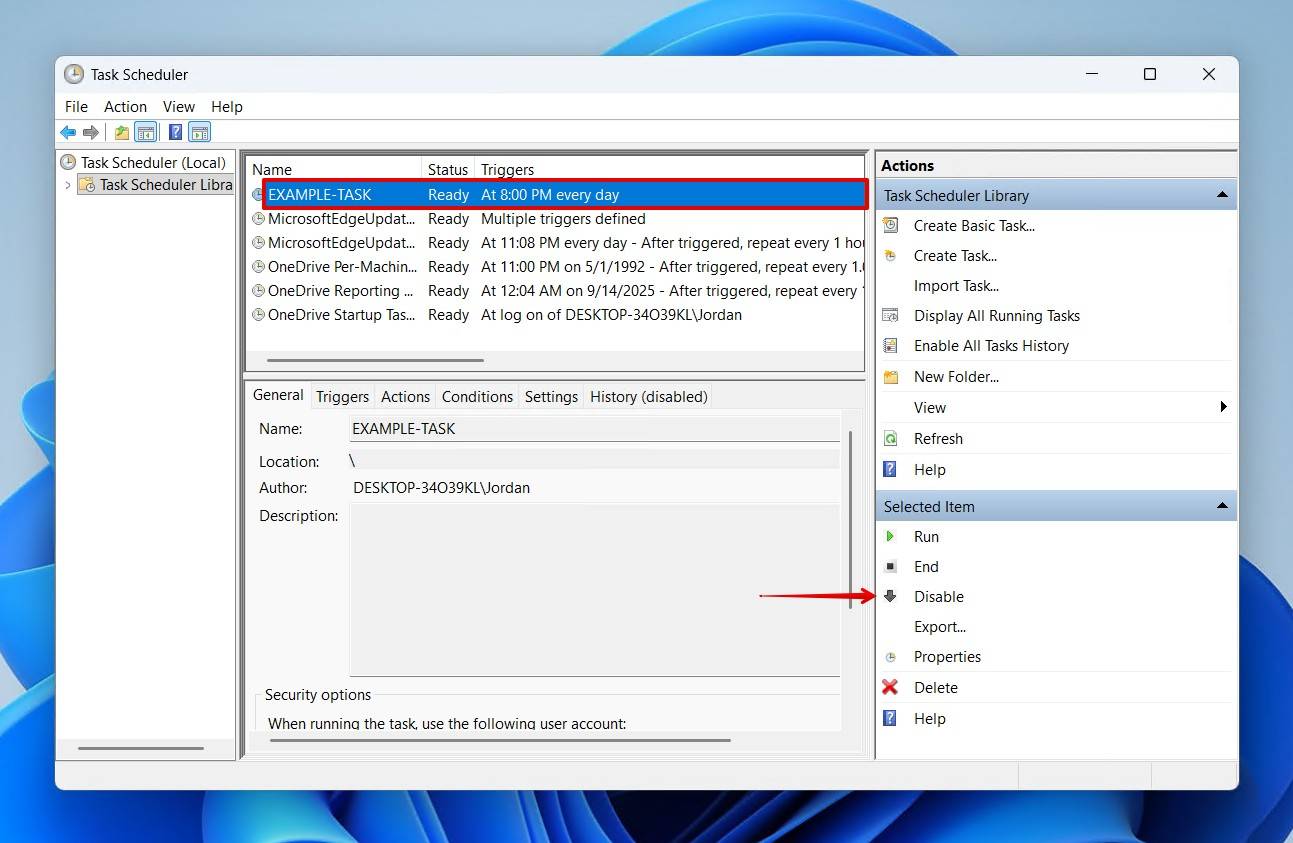
- Klicken Sie mit der rechten Maustaste auf Ihre Taskleiste und dann auf Task-Manager.
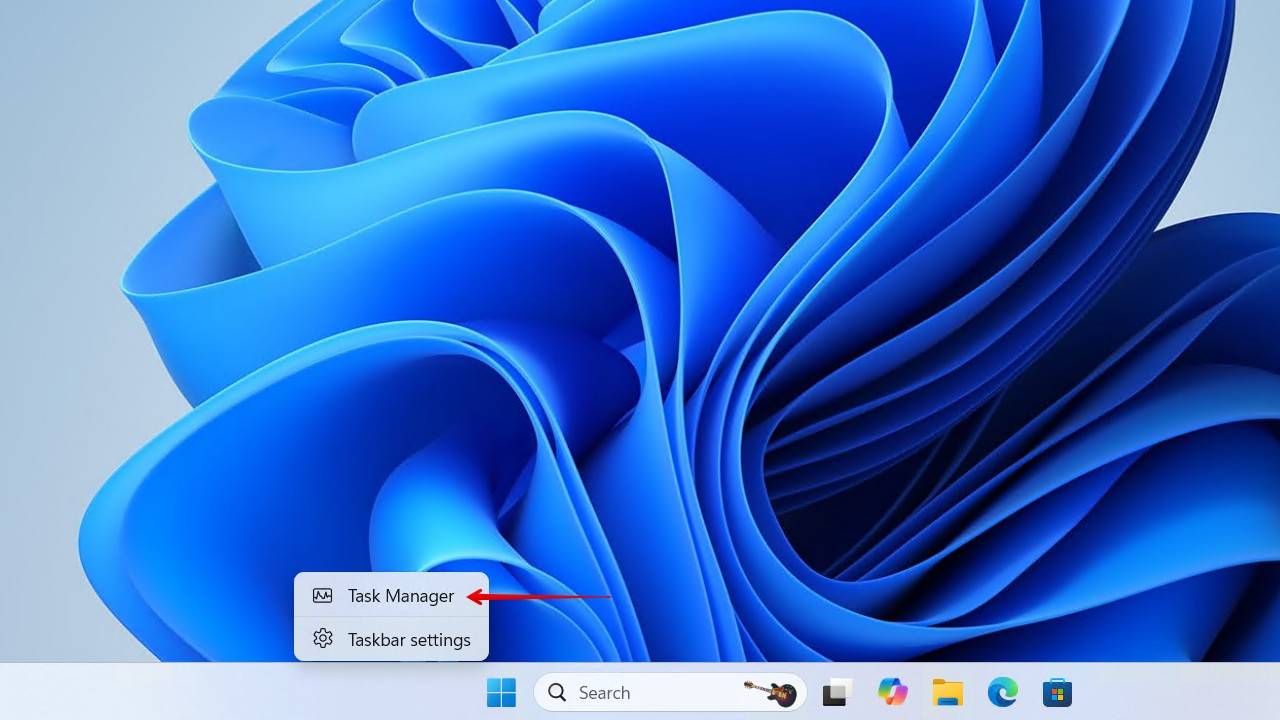
- Klicken Sie auf Start-Apps.
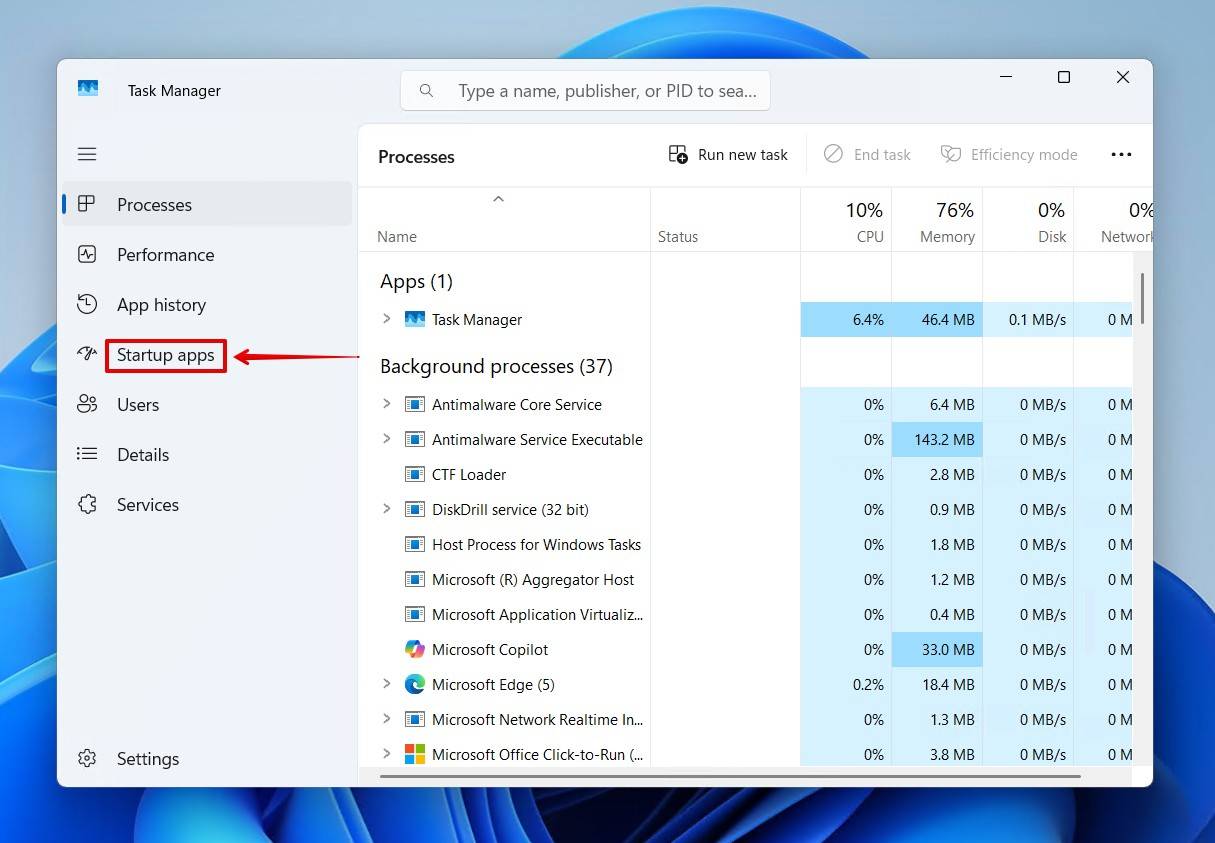
- Deaktivieren Sie alle Apps, die keinen gültigen Ordnerstandort haben.
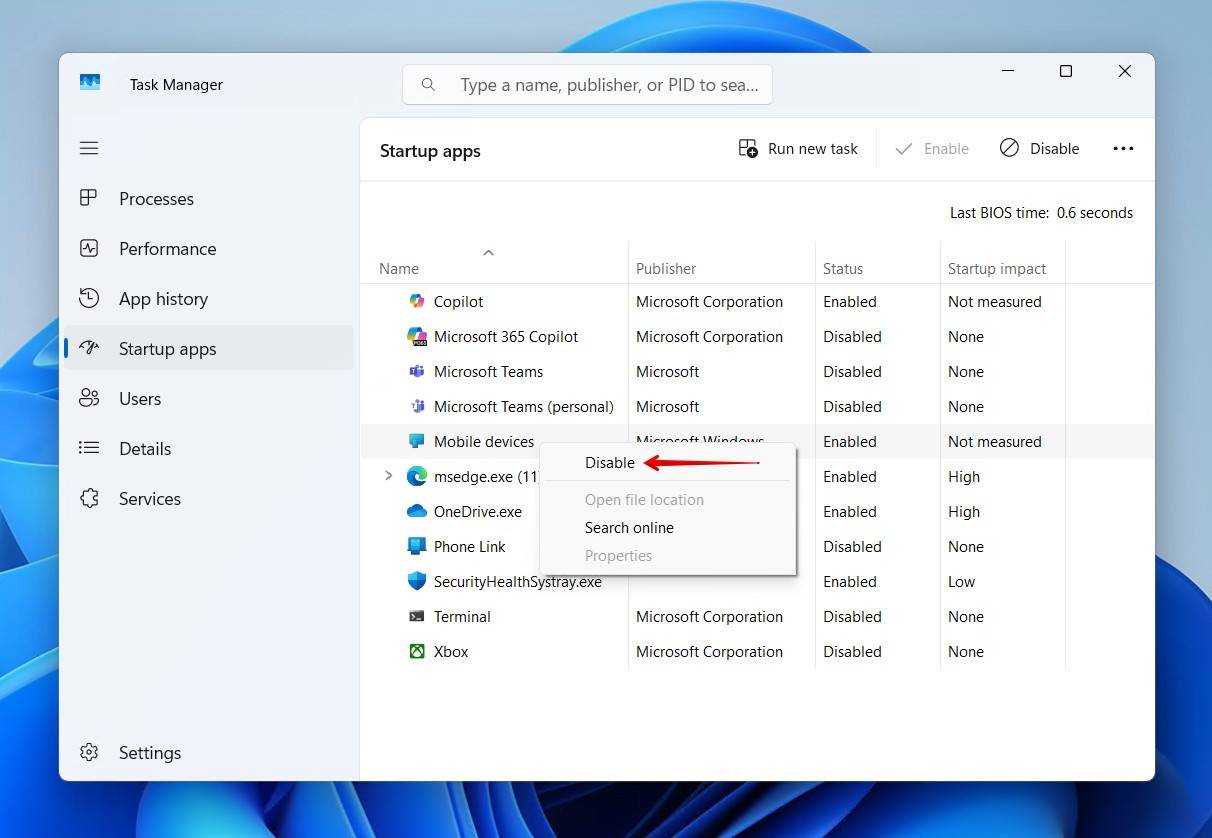
Methode 7: Im abgesicherten Modus starten
Wenn Sie im abgesicherten Modus starten, lädt Windows nur die Dateien, die für den Betrieb Ihres Computers erforderlich sind. Alles Überflüssige wird beim Start nicht geladen, um ein Eingreifen in Windows zu verhindern. Dies gibt Ihnen die Möglichkeit, das Problem zu diagnostizieren, z.B. verdächtige Software zu deinstallieren und Reparatur-Utilities auszuführen.
- Drücken Sie Windows-Taste + I, um die Windows-Einstellungen zu öffnen. Klicken Sie auf Aktualisieren & Sicherheit .
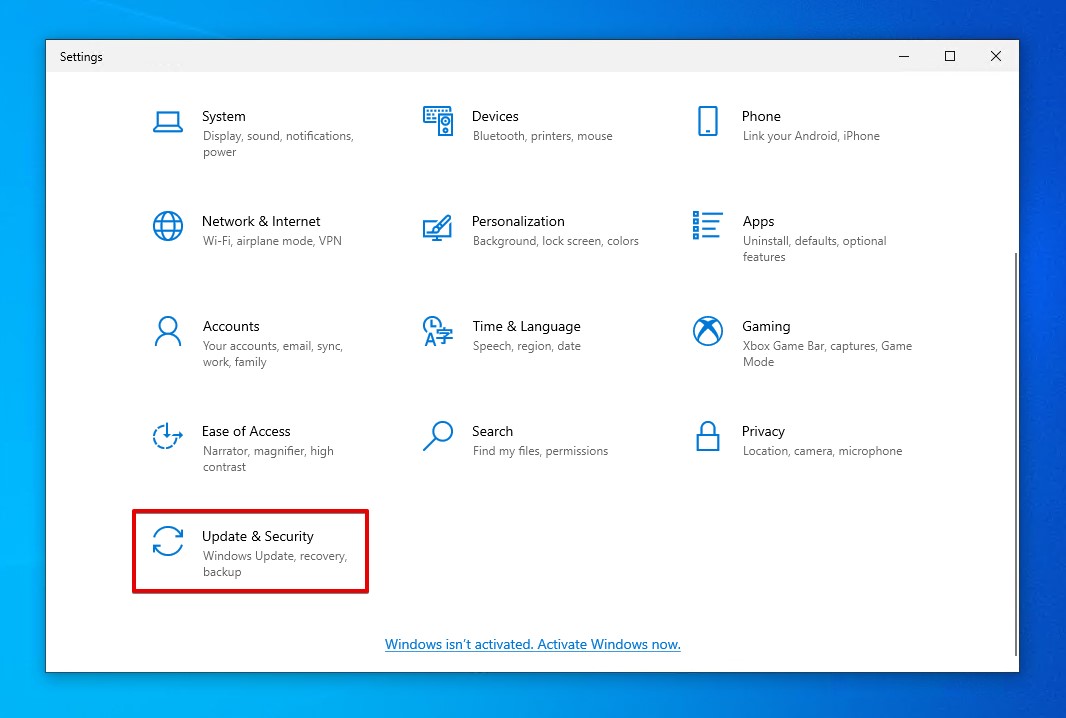
- Klicken Sie auf Wiederherstellung .
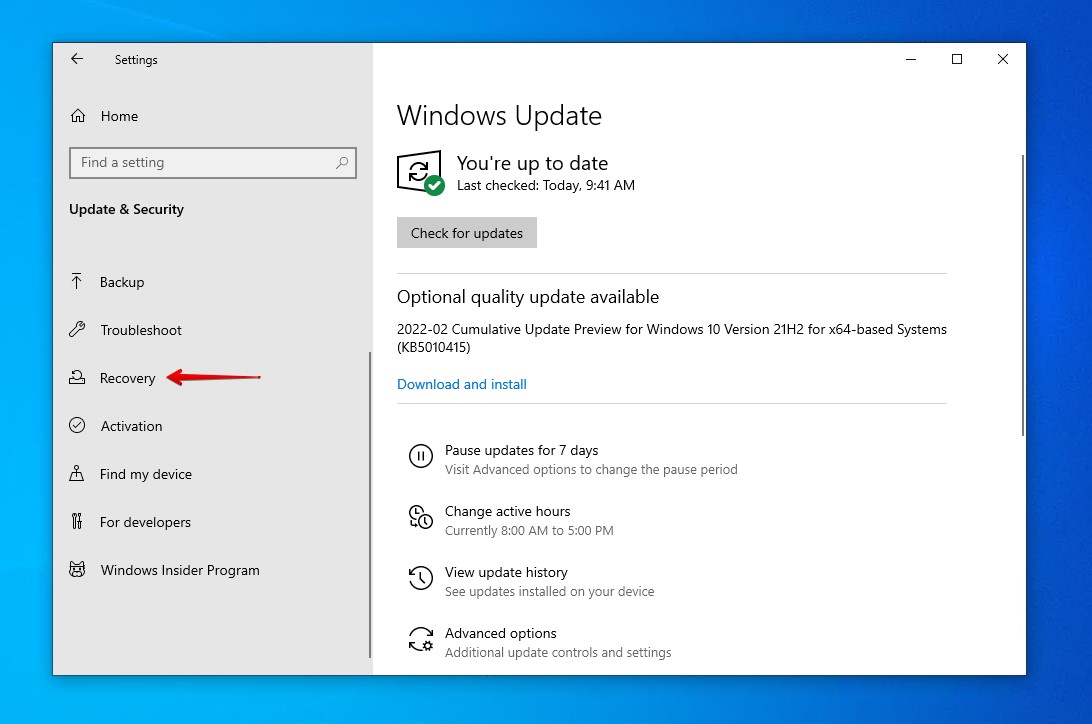
- Klicken Sie unter Erweiterter Start auf Jetzt neu starten . Ihr Computer wird neu gestartet.
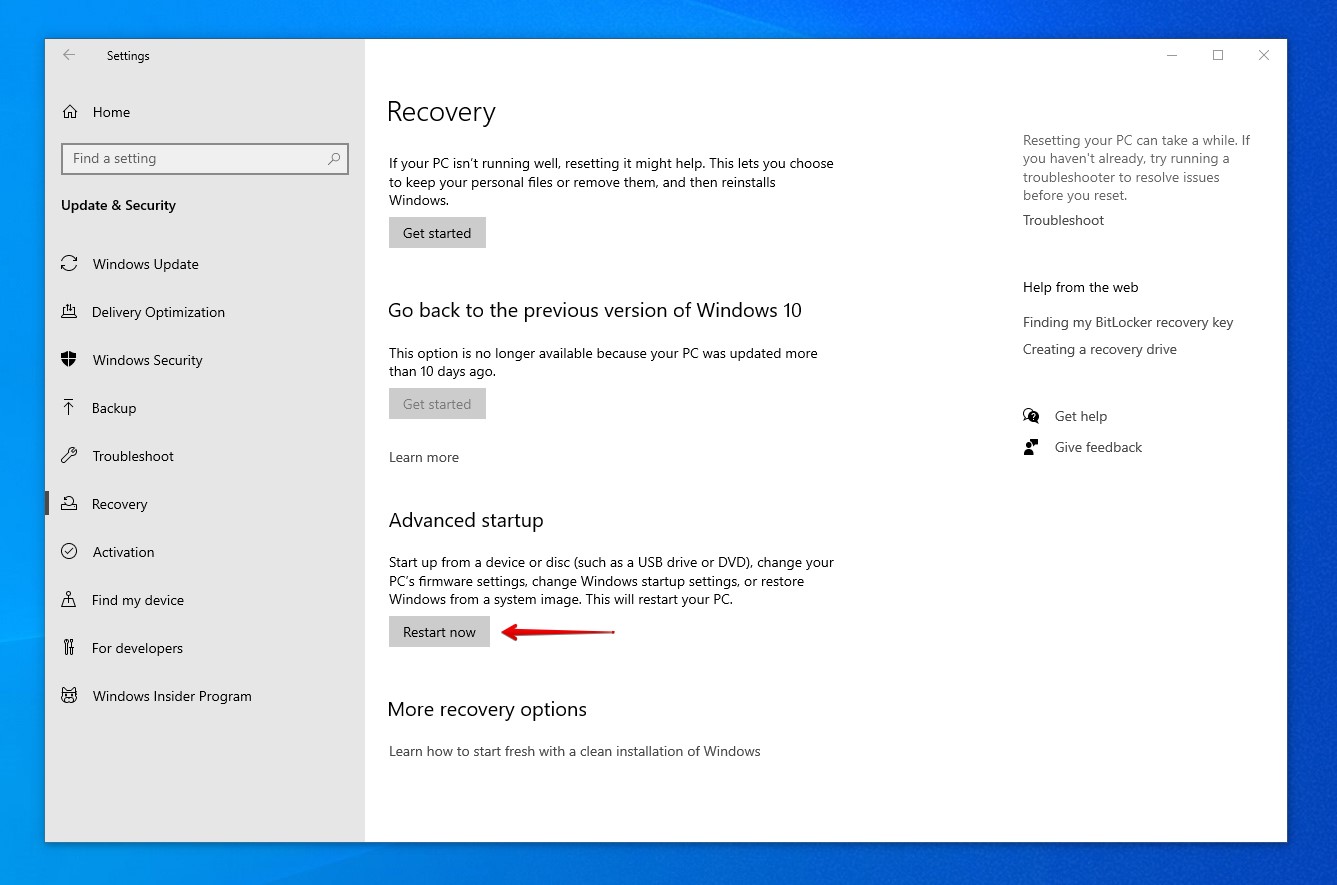
- Klicken Sie auf Fehlerbehebung .
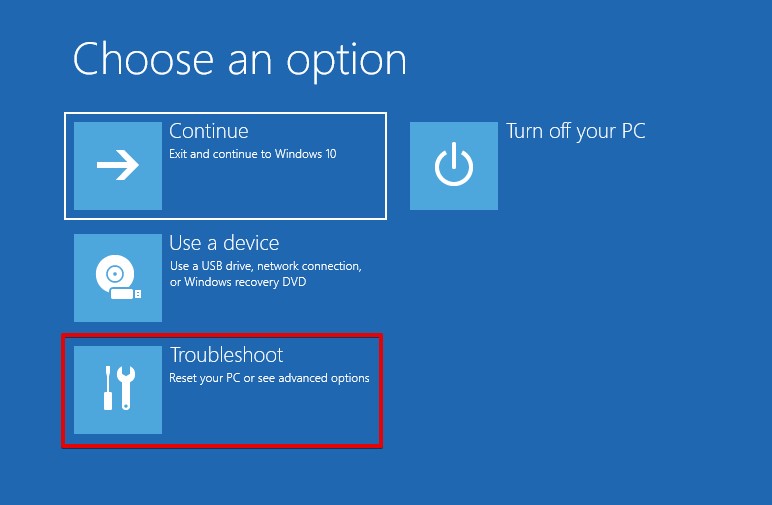
- Wählen Sie Erweiterte Optionen .
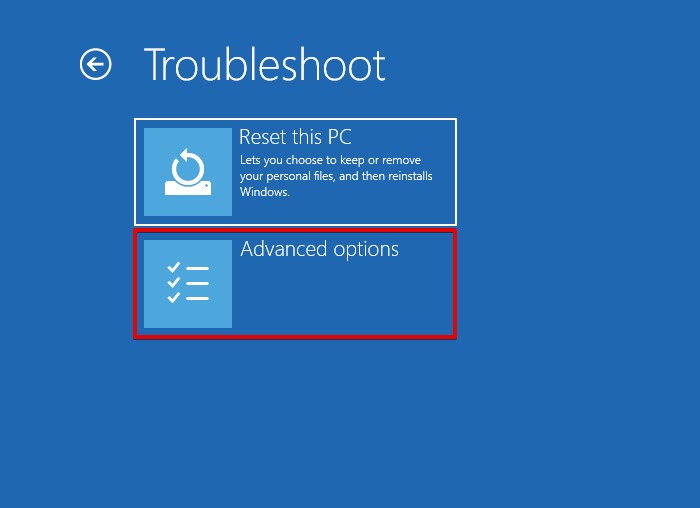
- Klicken Sie auf Starteinstellungen .
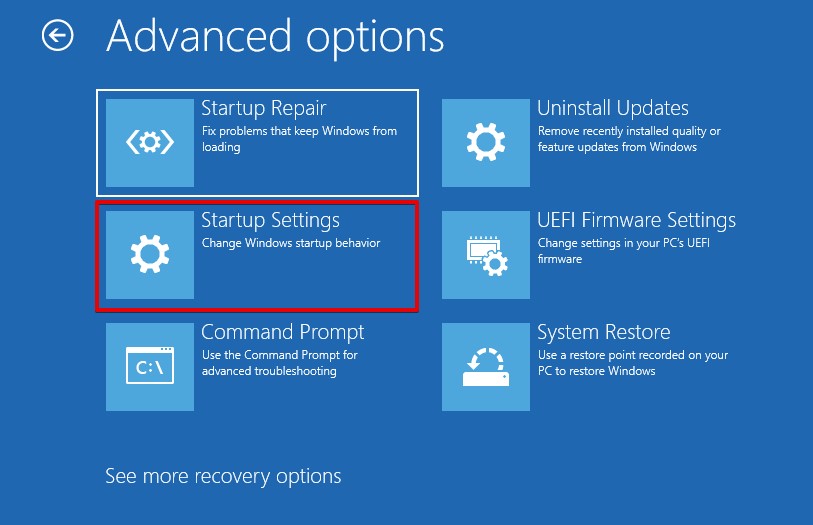
- Klicken Sie auf Neustart , um im abgesicherten Modus zu starten.
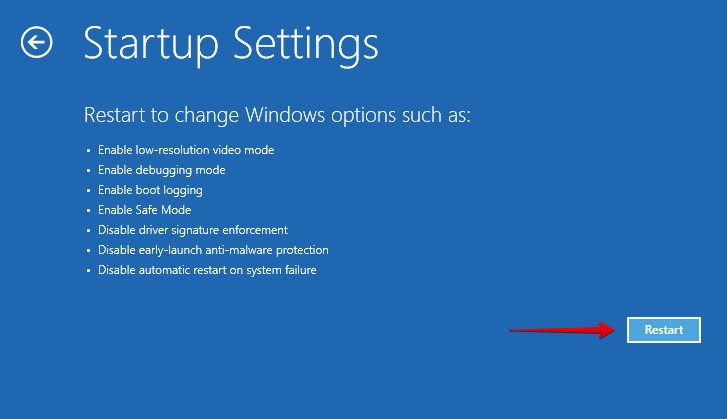
- Drücken Sie 5 , um im abgesicherten Modus mit Netzwerkzugriff zu starten. Wenn Sie keinen Netzwerkzugriff wünschen, drücken Sie stattdessen 4 .
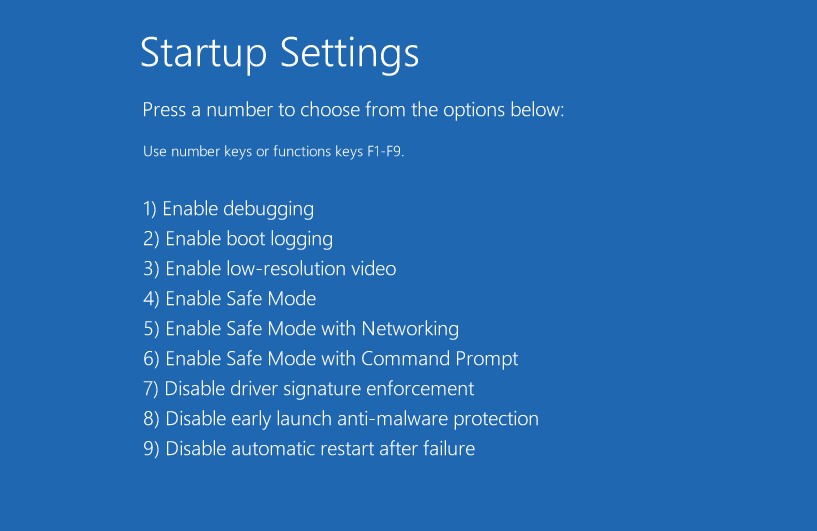
Sobald Sie im abgesicherten Modus sind, prüfen Sie, ob die Meldung weiterhin erscheint. Wenn nicht, könnte dies im Zusammenhang mit einer Anwendung auf Ihrem Computer stehen. Jetzt, da Sie sich dessen bewusst sind, können Sie Ihren Computer normal neu starten und Ihre installierten Anwendungen durchsehen, um festzustellen, ob es welche gibt, die dies verursachen könnten.
Schlussworte
Wir haben alle Methoden in dieser Liste getestet und können bestätigen, dass sie funktionieren. Das bedeutet jedoch nicht, dass sie immer funktionieren werden. Wir sind auf hartnäckige Fälle bei externen Laufwerken und SD-Karten gestoßen, bei denen eine Formatierung unerlässlich war. Die Formatierung ist im Grunde ein Werksreset, der alle Daten auf dem Gerät löscht und gleichzeitig alle logischen Schäden behebt.
Wenn alle Stricke reißen, ist Formatieren eine Option. Sie sollten jedoch die Daten wiederherstellen zuerst, da es keine Garantie dafür gibt, dass es nach dem Formatieren wiederhergestellt werden kann. Hier ist eine kurze Anleitung zum Formatieren eines Laufwerks, bei dem der Verzeichnisname unter Windows 11 ungültig ist:
- Öffnen Sie den Datei-Explorer.
- Klicken Sie mit der rechten Maustaste auf das Speichermedium und dann auf Formatieren.
- Stellen Sie sicher, dass Schnellformatierung aktiviert ist, und klicken Sie dann auf Start.
- Klicken Sie zur Bestätigung auf OK.
Konnten wir Ihr Problem beheben? Berichten Sie uns in den Kommentaren unten von Ihren Erfahrungen. Schauen Sie sich die FAQ unten an, um weitere Informationen zu erhalten, oder wenn Sie eine Frage an uns haben, zögern Sie nicht, uns Kontakt aufnehmen direkt zu kontaktieren.
FAQ
- Öffnen Sie den Windows Datei-Explorer.
- Klicken Sie mit der rechten Maustaste auf das Laufwerk und wählen Sie Eigenschaften.
- Klicken Sie auf Tools.
- Klicken Sie unter Fehlerüberprüfung auf Prüfen.
- Klicken Sie auf Laufwerk scannen.
- Klicken Sie mit der rechten Maustaste auf Start. Wählen Sie Windows PowerShell (Admin).
- Geben Sie chkdsk D: /r ein. (Ersetzen Sie D: durch Ihren eigenen Laufwerksbuchstaben). Drücken Sie Enter.




